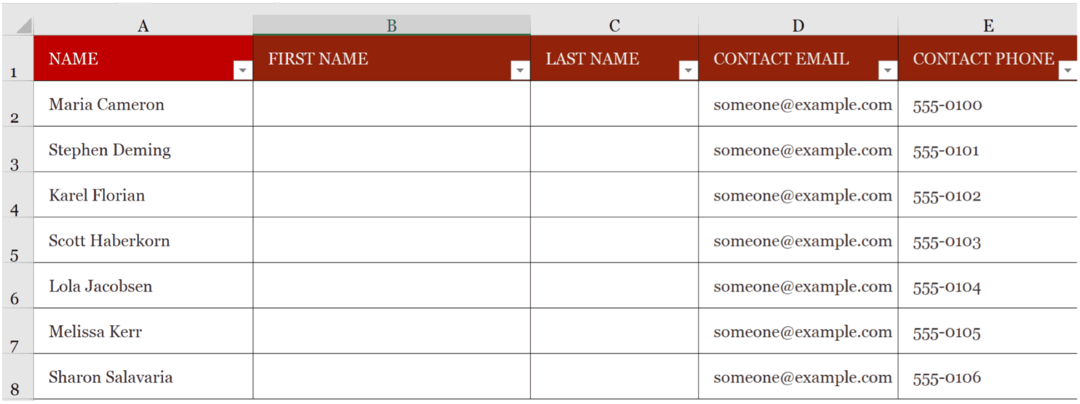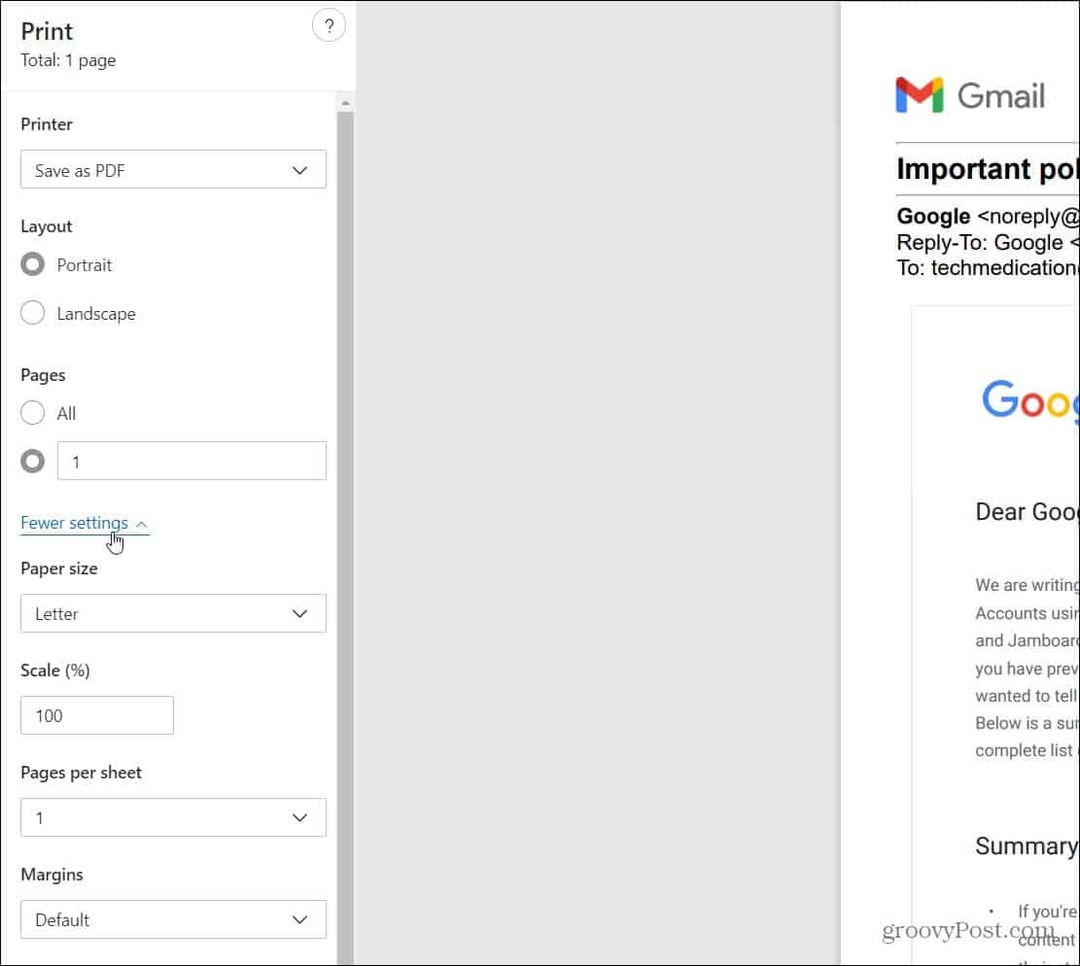Comment changer le paramètre DNS sur votre Apple TV
Apple Tv Dns Héros Coupe Du Cordon / / March 19, 2020
Dernière mise à jour le

Si vous constatez un ralentissement des performances sur votre Apple TV et que rien ne semble fonctionner, essayez de modifier les paramètres DNS.
La performance de votre Apple TV est-elle lente? Peut-être que les applications se chargent lentement et que les flux restent en mémoire tampon? Vous avez probablement essayé les étapes de dépannage de base comme le redémarrage de votre routeur et modem, la vérification des câbles, etc. Mais rien ne semble fonctionner. Eh bien, une autre chose que vous pouvez essayer est de modifier les paramètres DNS.
Il existe de nombreux services DNS alternatifs comme OpenDNS ou DNS public Google. Et l'année dernière, Cloudflare a lancé son 1.1.1.1 Service DNS. En fait, il y a même un Application DNS Cloudflare. Il vous permet de modifier votre service DNS sur les appareils iOS ou Android en appuyant simplement sur un bouton.
Mais si vous souhaitez changer le service DNS sur votre Apple TV, vous devez y aller et le faire manuellement. Voici comment.
Configurez vos paramètres DNS sur Apple TV
- Allumez votre Apple TV et dirigez-vous vers Paramètres> Réseau puis choisissez votre réseau. Il indiquera Wi-Fi ou Ethernet selon la façon dont votre Apple TV est connectée. Faites défiler vers le bas et sélectionnez Configurer DNS.
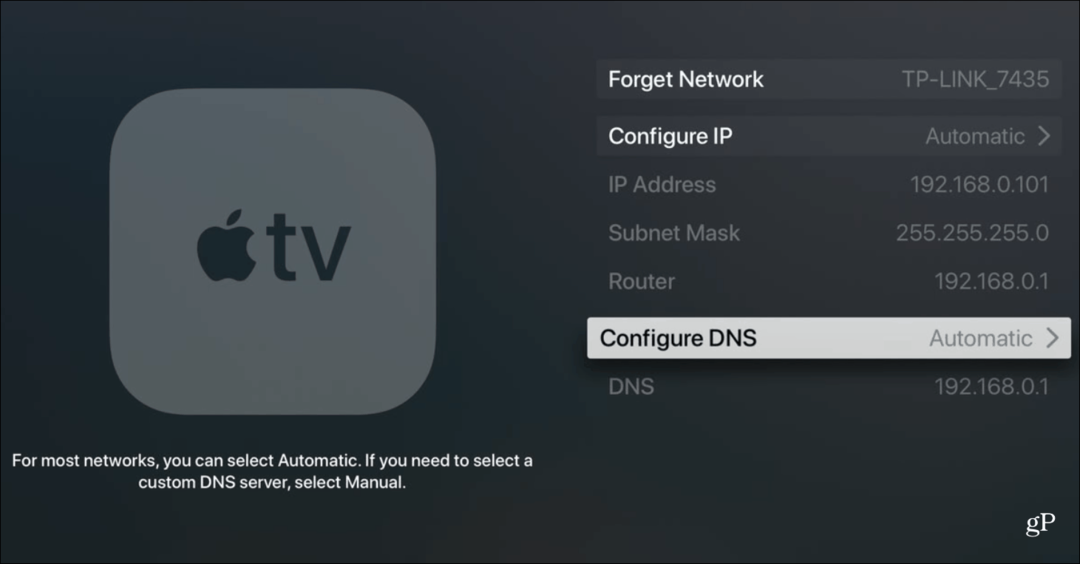
- Sur l'écran suivant, sélectionnez le Manuel.
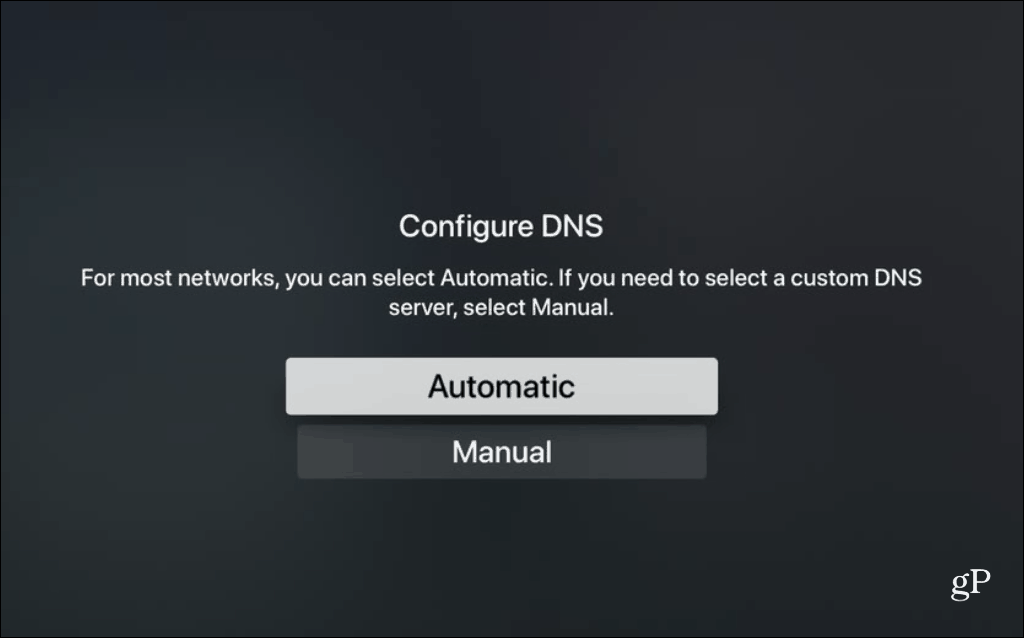
- Saisissez maintenant l'adresse du service DNS que vous souhaitez utiliser. Ainsi, par exemple, j'utilise ici le service Cloudflare. Donc, 1.1.1.1 est entré comme 001.001.001. Ou, si vous utilisiez OpenDNS, vous le définiriez sur 208.67.222.222 ou 208.67.220.220.
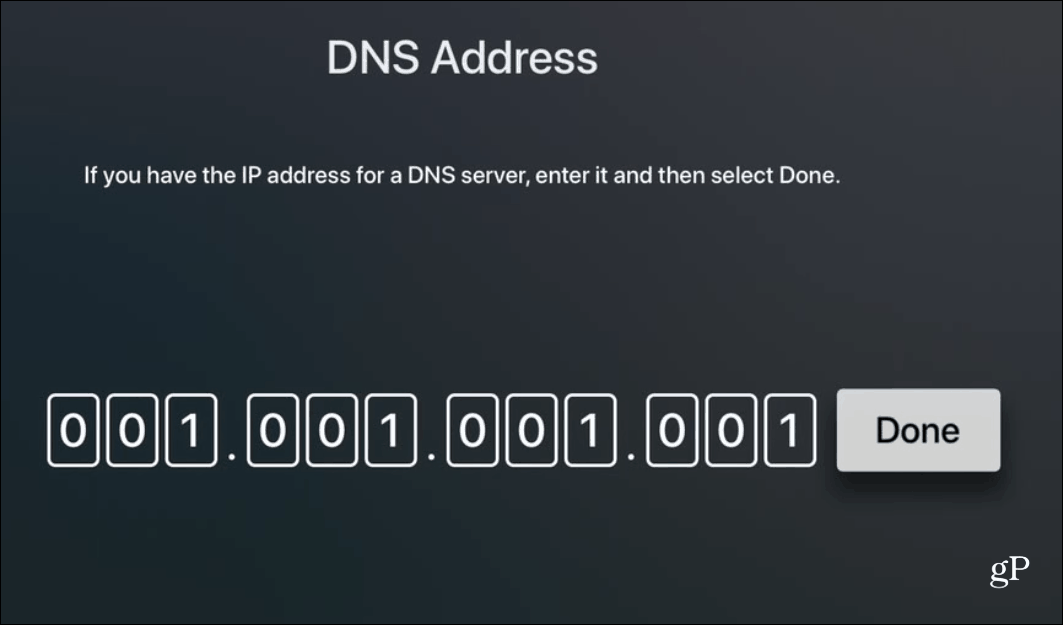
Quel que soit le service que vous utilisez après avoir défini l'adresse IP, sélectionnez le Terminé bouton.
C'est tout ce qu'on peut en dire. À présent, il convient de noter que si vous modifiez le paramètre DNS lors de l'utilisation du Wi-Fi et que vous le câblez plus tard; le paramètre DNS reviendra à automatique. Et vice versa.
Modifier les paramètres DNS sur vos autres appareils
Bien qu'il soit plus facile de simplement modifier le paramètre DNS sur votre routeur Wi-Fi, vous pouvez également configurer les fournisseurs DNS sur des appareils individuels. De cette façon, votre appareil peut profiter de ce service quel que soit le réseau auquel il est connecté.
Consultez l'un des articles suivants sur la façon de modifier les services DNS:
- Configurer DNS sur iPhone ou iPad
- Modifier le DNS sur votre console Xbox One
- Configurer le DNS sur votre Kindle Fire
- Utilisez Cloudflare DNS sur Android ou iOS avec l'application
- Comment trouver le serveur DNS le plus rapide
Pourquoi des paramètres DNS alternatifs?
En plus de la vitesse, les services DNS alternatifs peuvent améliorer la confidentialité et d'autres avantages. Offres OpenDNS filtrage du contenu au niveau du routeur, par exemple. Gardez également à l'esprit qu'il est important d'essayer différents services DNS pour voir lequel fonctionne le mieux. Au final, vous constaterez peut-être que le service de votre FAI est le meilleur.